- Autors Lauren Nevill [email protected].
- Public 2023-12-16 18:54.
- Pēdējoreiz modificēts 2025-01-23 15:22.
Šī funkcija ir noderīga tiem, kas regulāri augšupielādē videoklipus. Tas ļauj jums pievienot kanāla reklāmklipu, ieteikt abonentiem saturu un izplatīt videoklipus un atskaņošanas sarakstus sadaļās.
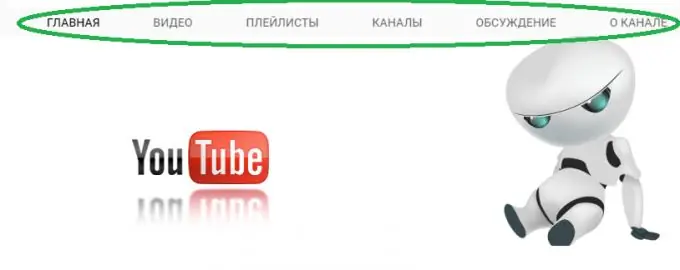
Iespējams, daudziem kanālu īpašniekiem ir bijis tāds, ka jūs nepielāgojat navigācijas cilnes savā YouTube kanālā. Jūs nezināt, kā to izdarīt, vai pat nezināt, ko meklēt, lai atrisinātu šo problēmu. Tādēļ šis raksts jums palīdzēs. Tagad sekojiet soli pa solim, lai iespējotu YouTube kanālu navigācijas cilnes.
Šis raksts parādīs, kā savā YouTube kanālā varat iespējot navigācijas cilnes. Jūs varat pielāgot sava kanāla izkārtojumu tādu, kādu to vēlaties vai kādu vēlas jūsu abonenti.
YouTube kanālu navigācijas cilņu iespējošana
1. solis. Jums jāpiesakās savā Youtube kontā. Labajā izvēlnē noklikšķiniet uz "Mans kanāls".
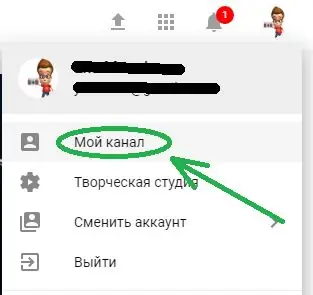
2. solis. Zem kanāla galvenes jums jānoklikšķina uz ikonas "Iestatījumi"
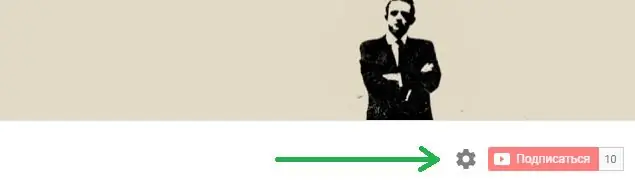
3. solis. Ieslēdziet režīmu "Pārlūkot". Pēc tam noklikšķiniet uz Saglabāt.
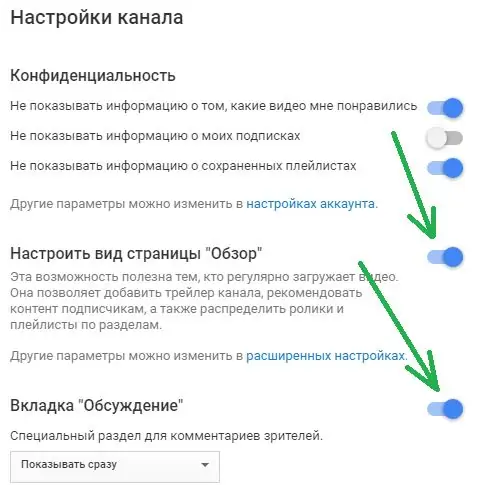
Varat arī iespējot diskusiju cilni savā YouTube kanālā. Lai parādītu cilni Diskusija, vienkārši iespējojiet cilni Diskusija no 3. darbības.
Rezultāts
Iespējojot šo funkciju savā YouTube kanālā, redzēsit cilnes Sākums, Video, Atskaņošanas saraksti, Kanāls, Diskusija, Par. Tas ir ieteicams tiem, kas regulāri augšupielādē videoklipus. Pievienojiet kanāla reklāmklipu, iesakiet abonentiem saturu un sakārtojiet visus videoklipus un atskaņošanas sarakstus sadaļās.






